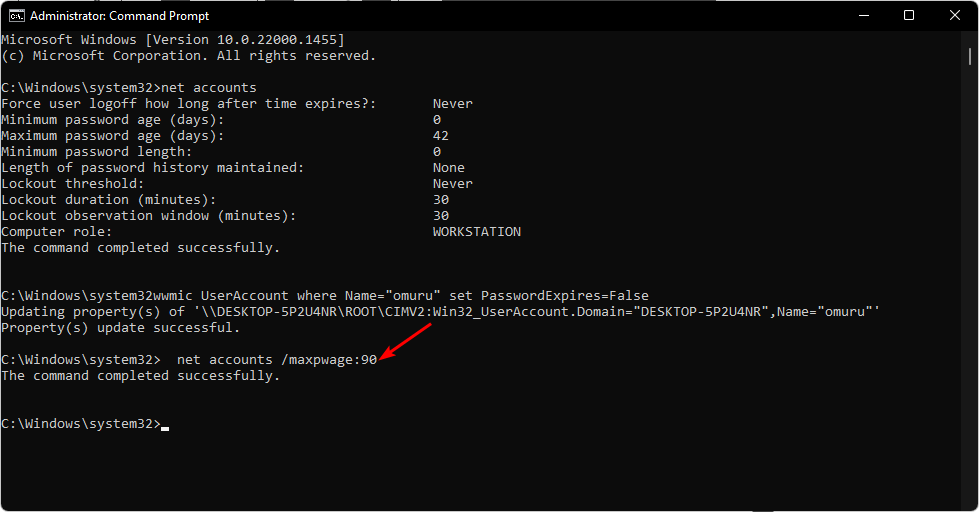Windows 10 설치 디스크를 사용하여 관리자 암호 무시
- 관리자 암호는 컴퓨터에서 관리 작업을 수행하는 데 중요합니다.
- 시동 복구 기능과 메모장을 사용하여 관리자 암호를 무시할 수 있습니다.
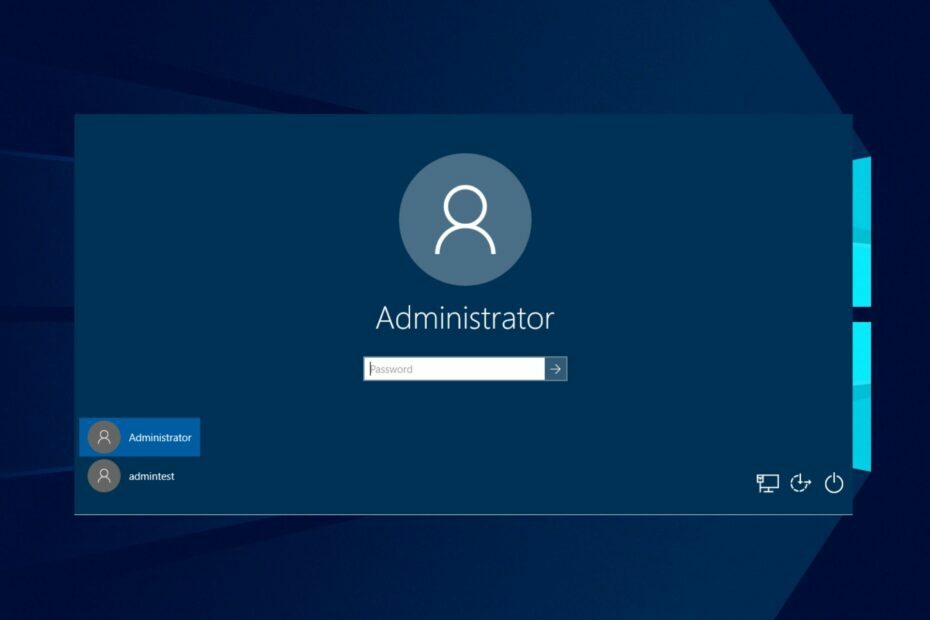
엑스다운로드 파일을 클릭하여 설치
- DriverFix 다운로드 (확인된 다운로드 파일).
- 딸깍 하는 소리 스캔 시작 문제가 있는 모든 드라이버를 찾습니다.
- 딸깍 하는 소리 드라이버 업데이트 새 버전을 얻고 시스템 오작동을 방지합니다.
- DriverFix가 다운로드되었습니다. 0 이번 달 독자 여러분.
사용자는 종종 관리자 계정에 액세스하거나 관리자 암호를 잊어버린 문제를 보고했습니다. 이렇게 하면 컴퓨터의 기본 사용자가 권한 및 기타 작업을 할당하지 못할 수 있습니다. 따라서 이 기사에서는 Windows 10에서 관리자 암호를 우회하는 방법에 대해 설명합니다.
마찬가지로 쉬운 방법에 대한 가이드를 확인할 수 있습니다. 자신을 Wndows 10의 관리자로 지정.
관리자 암호란 무엇입니까?
관리자 암호라고도 하는 admin 암호는 다음을 위해 설정된 암호입니다. 관리자 계정 컴퓨터 또는 시스템에서. 관리자 계정은 일반적으로 시스템 내에서 다양한 설정, 구성 및 액세스 권한에 대한 높은 권한과 제어 권한을 가집니다.
또한 사용자는 운영 체제 초기 설정 또는 관리자 계정 생성 시 관리자 암호를 설정할 수 있습니다. 권한이 없는 사용자로부터 관리자 계정과 중요한 시스템 리소스를 보호하기 위한 것입니다.
또한 다음이 필요합니다. 관리 작업을 수행하기 위한 관리자 암호, 시스템 변경 및 소프트웨어 설치. 또한 컴퓨터나 시스템에서 사용자 계정을 관리하는 데 필요합니다.
시스템의 무결성과 보안을 유지하기 위해 관리자 암호를 안전하게 유지하고 권한이 있는 개인에게만 알려지는 것이 중요합니다.
Windows 10에서 관리자 암호를 우회하려면 어떻게 해야 합니까?
1. 시동 복구 및 메모장으로 우회
시스템 파일 이름 바꾸기
- 컴퓨터를 켜거나 이미 켜져 있는 경우 다시 시작합니다.
- 컴퓨터가 시작되면 힘 강제로 종료하는 버튼입니다.
- 이전 단계를 두 번 더 반복합니다. 세 번째 시작 시도에서는 전원 버튼을 누르지 않고 컴퓨터가 정상적으로 부팅되도록 합니다.
- Windows는 이전 시작 시도가 실패했음을 감지하고 자동으로 시작합니다. 시동 복구 메뉴.
- 에 시동 수리 창에서 문제 해결 탭.
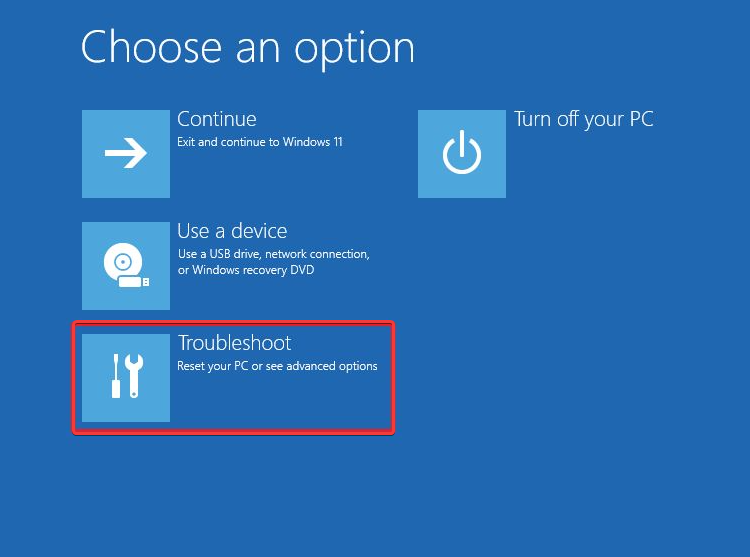
- 를 클릭하십시오 고급 옵션 탭을 선택하고 명령 프롬프트.

- 명령 모음에 다음을 입력하고 키를 누릅니다. 입력하다:
메모장
- 메모장이 열리면 다음을 클릭하십시오. 파일 상단 표시줄에서 선택 열려 있는 드롭다운 메뉴에서 다음을 클릭합니다. 이 PC.

- 당신의 로컬 드라이브, 선택하다 윈도우, 그 다음에 시스템32. 검색 기본 설정이 다음으로 설정되어 있는지 확인하십시오. 모든 파일.

- 찾기 세쓰 파일을 마우스 오른쪽 버튼으로 클릭하고 이름을 바꿉니다. sethc-old.

- 찾기 명령 파일을 마우스 오른쪽 버튼으로 클릭하고 이름을 바꿉니다. 세쓰.

- 닫기 시동 수리 PC를 정상적으로 다시 시작하십시오.
로그인 화면에서 명령 프롬프트 시작
- 로그인 화면이 나타나면 다음을 클릭합니다. 접근 용이성 왼쪽에 있는 버튼 힘 버튼을 누른 다음 고정 키 옵션.

- 누르세요 옮기다 키를 빠르게 다섯 번 눌러 열 수 있습니다. 명령 프롬프트 관리자 권한으로.
- 다음 명령을 실행하여 새 관리자에게 암호를 부여한 다음 암호를 확인하십시오.
순 사용자 관리자 /활성: 예순 사용자 관리자 \*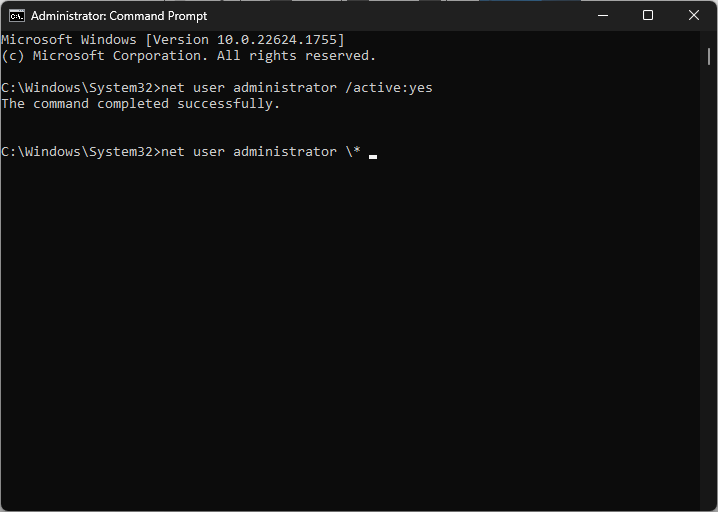
- 닫기 명령 프롬프트.
- 숨겨진 관리자 계정에 로그인합니다.
위의 단계는 복잡하지만 관리자 암호 없이 컴퓨터에 액세스하려는 경우 잘 작동합니다.
2. Windows 10 설치 디스크를 사용하여 우회
명령줄에서 시스템 파일 이름 바꾸기
- 삽입 윈도우 10 설치 디스크 또는 연결 부팅 가능한 USB 플래시 드라이브 Windows 10 설치 파일이 포함되어 있습니다.
- 컴퓨터를 시작하고 드라이브에서 컴퓨터를 부팅합니다.
- 선택 언어 메시지가 표시되면 키보드를 클릭한 다음 다음.

- 클릭 컴퓨터 수리 화면의 왼쪽 하단 모서리에 있습니다.

- 클릭 문제 해결, 선택 고급 옵션 탭을 선택하고 명령 프롬프트.

- 다음 명령을 입력합니다.
복사 d:\windows\system32\sethc.exe d:\복사 /y d:\windows\system32\cmd.exe d:\windows\system32\sethc.exe
- 종료 명령 프롬프트.
- 컴퓨터를 다시 시작하고 설치 디스크를 제거합니다.
로그인 화면에서 명령줄 실행
- 누르세요 옮기다 키를 빠르게 다섯 번 눌러 열 수 있습니다. 명령 프롬프트 관리자 권한으로.
- 다음 명령을 실행합니다.
순 사용자 {user_name} /추가net localgroup 관리자 {user_name} /추가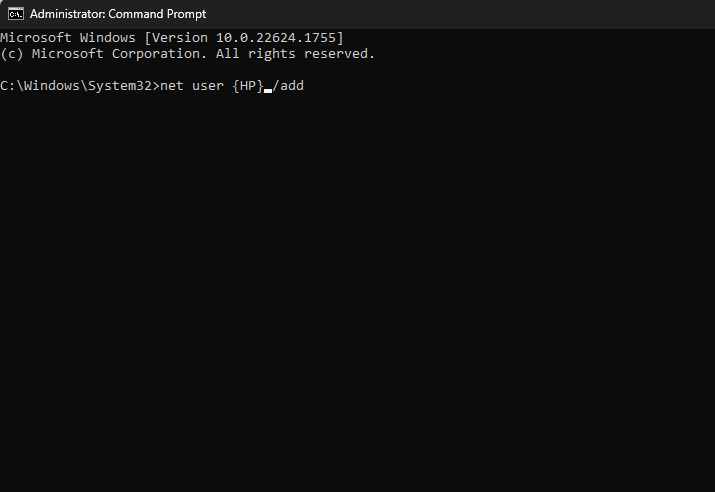
- 위의 명령은 새 사용자 이름과 암호를 만드는 것입니다.
- 컴퓨터를 다시 시작하고 새 계정 정보를 사용하여 로그인합니다.
자세한 단계는 가이드를 확인하세요. 부팅 가능한 USB 설치 드라이브 만들기 윈도우 10/11용.
- Microsoft Word에서 댓글을 좋아하는 방법
- Windows 11에서 기본적으로 SMB 서명을 비활성화하는 방법
- Windows 11에서 Spotify를 완전히 제거하는 방법
결론적으로 문제를 해결하는 방법에 대한 자세한 가이드에 관심이 있을 수 있습니다. 관리자 계정 비활성화 Windows 10에서 오류가 발생했습니다.
또한 다음을 가진 관리자를 수정하는 방법에 대한 기사가 있습니다. 설치를 금지하는 정책을 적용했습니다. 컴퓨터의 오류.
다른 솔루션을 찾았습니까? 그렇다면 아래 댓글 섹션에서 공유해 주세요.
여전히 문제가 있습니까? 이 도구로 문제를 해결하세요.
후원
일부 드라이버 관련 문제는 전용 도구를 사용하여 더 빠르게 해결할 수 있습니다. 여전히 드라이버에 문제가 있는 경우 다운로드하십시오. DriverFix 클릭 몇 번으로 시작하고 실행할 수 있습니다. 그 후에는 모든 오류를 즉시 인계하고 수정하도록 하십시오!